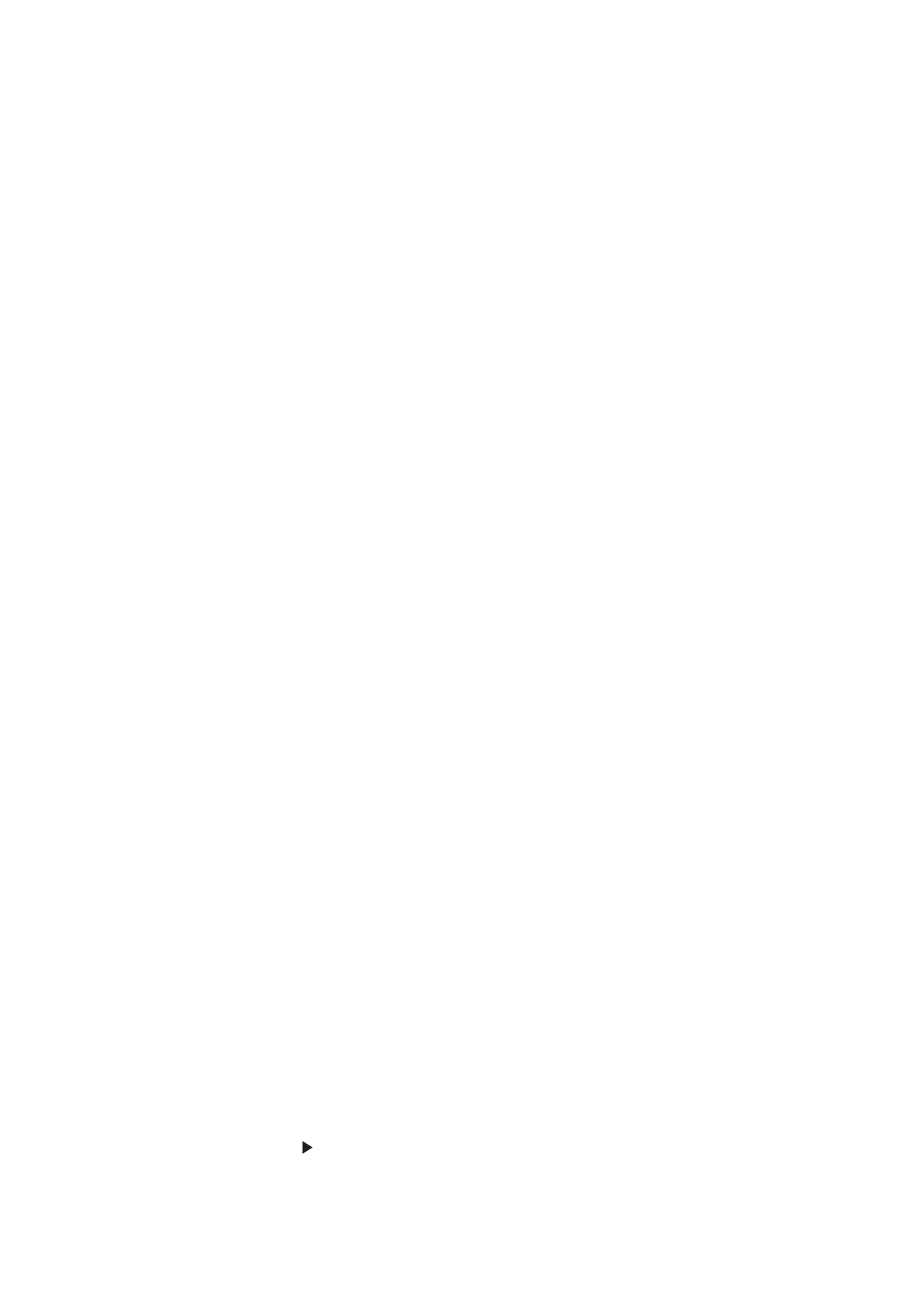
Ääni, musiikki ja video
Jos iPadista ei kuulu ääntä tai video ei toistu, kokeile seuraavia.
Ääni ei kuulu
Varmista, että iPadin kaiutinta ei ole peitetty.
Â
Varmista, että sivukytkin ei ole asennossa äänetön. Katso
Â
”Äänenvoimakkuuspainikkeet” sivulla 11.
Jos käytät kuulokemikrofonia, irrota se ja liitä se uudelleen. Varmista, että pistoke on kunnolla
Â
paikallaan.
Varmista, että ääntä ei ole säädetty kokonaan pois.
Â
Musiikin toisto iPadissa saattaa olla keskeytetty. Jos käytät kuulokkeita, joissa on toistopainike,
Â
kokeile jatkaa toistoa painamalla toistopainiketta. Voit myös napauttaa Koti-valikossa Musiikki ja
napauttaa sitten .
Varmista, onko äänenvoimakkuusraja asetettu. Valitse Asetukset > Musiikki > Voimakkuusraja.
Â
144
Liite C
Tuki ja muita tietoja
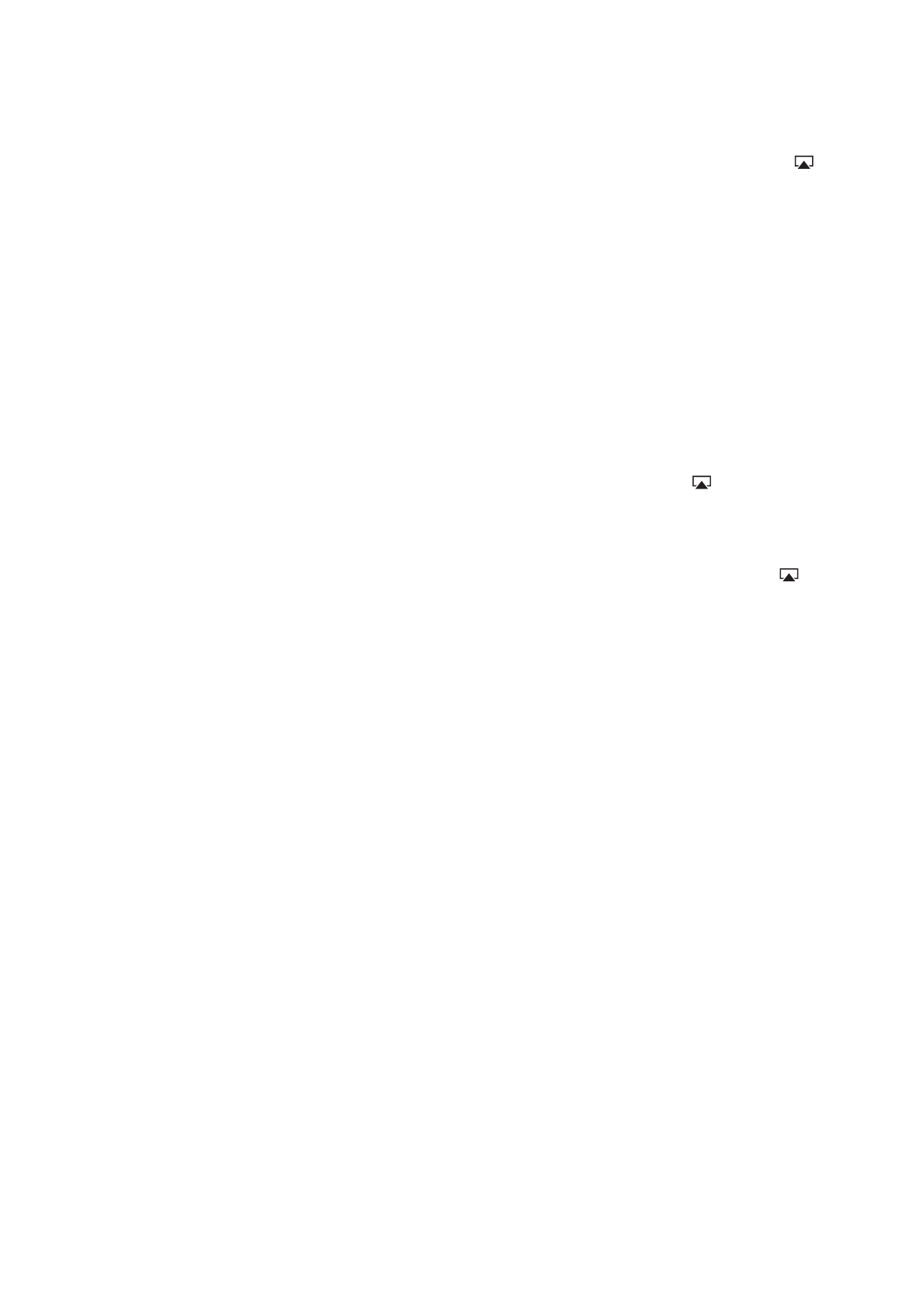
Jos käytät lisävarusteena saatavan iPadin telakan linjalähtöporttia, varmista, että olet laittanut
Â
ulkoiset kaiuttimet tai stereolaitteen päälle ja että ne on kytketty kunnolla ja toimivat oikein.
Käytä ulkoisten kaiuttimien tai stereolaitteen äänenvoimakkuussäätimiä iPadin säätimien sijaan.
Jos käytät ohjelmaa, joka toimii AirPlayn kanssa, varmista, että AirPlay-laite, johon lähetät ääntä,
Â
on päällä ja äänet ovat päällä. Jos haluat kuulla äänet iPadin kaiuttimen kautta, napauta ja
valitse kaiutin luettelosta.
Musiikkikappale, video tai muu kohde ei toistu
Musiikkikappale, video, äänikirja tai podcast saattaa olla koodattu muotoon, jota iPad ei tue.
Lisätietoja iPadin tukemista ääni- ja videotiedostomuodoista löytyy osoitteesta www.apple.com/fi/
ipad/specs.
Jos iTunes-kirjastossa on kappale tai video, jota iPad ei tue, voit ehkä muuntaa sen iPadin
tukemaan muotoon. Jos esimerkiksi käytät iTunesia Windows-käyttöjärjestelmässä, voit muuntaa
suojaamattomia WMA-tiedostoja iPadin tukemaan muotoon. Saat lisätietoja avaamalla iTunesin ja
valitsemalla Ohje > iTunes-ohje.
Video tai ääni ei toistu AirPlaytä käytettäessä
Jos haluat lähettää videota tai ääntä AirPlay-laitteeseen, kuten esimerkiksi Apple TV:hen, iPadin ja
AirPlay-laitteen tulee olla yhdistettynä samaan langattomaan verkkoon. Jos -painike ei näy, iPad
ei ole liitettynä samaan langattomaan verkkoon AirPlay-laitteen kanssa tai käyttämäsi ohjelma ei
tue AirPlayta.
Kun ääntä tai videota lähetetään AirPlay-laitteeseen, iPad ei näytä videota tai toista ääntä. Jos
Â
haluat ohjata sisällön iPadiin ja katkaista iPadin yhteyden AirPlay-laitteeseen, napauta ja
valitse iPad luettelosta.
Jotkin ohjelmat toistavat AirPlayn kautta vain ääntä. Jos video ei toimi, varmista, että käyttämäsi
Â
ohjelma tukee sekä ääntä että videota.
Jos Apple TV on asetettu vaatimaan pääsykoodia, sinun tulee syöttää salasana iPadiin
Â
pyydettäessä voidaksesi käyttää AirPlayta.
Varmista, että AirPlay-laitteen kaiuttimet ovat päällä ja että niiden äänet ovat päällä. Jos käytät
Â
Apple TV:tä, varmista, että television syöttölähteeksi on asetettu Apple TV. Varmista, että iPadin
äänenvoimakkuussäätimet eivät ole minimissä.
Kun iPad suoratoistaa sisältöä AirPlaylla, sen tulee olla yhteydessä langattomaan verkkoon. Jos
Â
iPad viedään verkon kantaman ulkopuolelle, toisto keskeytyy.
AirPlayta käytettäessä toiston alkaminen voi kestää yli 30 sekuntia verkon nopeudesta riippuen.
Â
Jos haluat lisätietoja AirPlaysta, vieraile osoitteessa http://support.apple.com/kb/
HT4437?viewlocale=fi_FI.
iPadiin liitetyssä televisiossa tai projektorissa ei näy kuvaa
Kun iPad liitetään televisioon tai projektoriin USB-kaapelilla, liitetyssä näytössä näkyy iPadin
näyttö. Jotkin ohjelmat saattavat tukea liitetyn näytön käyttämistä toisena näyttönä. Tarkista
ohjelman asetukset ja dokumentaatio.
Jos haluat katsella teräväpiirtovideoita teräväpiirtotarkkuudella, on käytettävä Applen digitaali-
Â
AV-sovitinta tai komponenttivideokaapelia.
Varmista, että videokaapeli on liitetty kunnolla molemmissa päissä ja että kyseessä
Â
kaapelityyppi on tuettu. Jos iPad on liitetty AV-kytkinrasian tai -vastaanottimen kautta, kokeile
sen liittämistä suoraan televisioon tai projektoriin.
Varmista, että televisiolle on valittu oikea videotulo, kuten HDMI tai komponenttivideo.
Â
Jos video ei näy, paina Koti-painiketta, irrota kaapeli ja liitä se takaisin ja yritä uudelleen.
Â
145
Liite C
Tuki ja muita tietoja